Ser et show på Netflix med undertekster slået til er en god idé, især hvis indholdet er eftersynkroniseret på et andet sprog, eller hvis du bor i et støjende miljø. Men hvis det er kommet til din opmærksomhed, at du ikke har brug for undertekster, så er dit bedste bud her at slå dem fra.

Spørgsmålet er, hvordan kan vi udføre denne opgave på Windows PC og på nettet? Nå, muligheden er tilgængelig for alle enheder på alle platforme, og Netflix har gjort det ret nemt at få gjort.
Sådan slår du Netflix undertekster fra
For at fjerne Netflix-undertekster fra Windows-appen og på nettet skal du gå til afsnittet Billedtekst på Windows og samtaleikonet via internettet, og derefter vælge knappen Fra for at fuldføre opgaven. Følg nedenstående trin for en mere detaljeret forklaring.
1] Sådan fjerner du undertekster på Netflix på pc
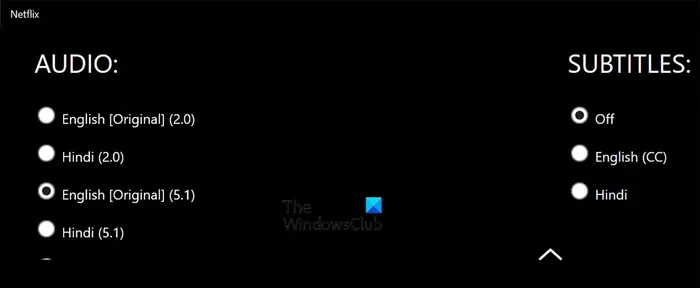
Når det kommer til at slette Netflix-undertekster på en Windows-computer, er opgaven nemmere, end du måske tror. Lad os forklare, hvad du skal gøre for at fjerne undertekster.
- Først skal du åbne Netflix-appen via din Windows 11-computer.
- Vælg den film eller det program, som du vil have underteksterne fjernet fra.
- Når medieafspilningen begynder, skal du klikke på Billedtekster ikon, der er placeret i øverste højre hjørne af appen.
- Vælg derefter Af fra afsnittet, der lyder, Undertekster .
Afspil videoen igen for at kontrollere, om undertekster stadig er synlige. Hvis du fulgte trinene omhyggeligt, skulle du ikke se nogen.
2] Sådan fjerner du Netflix-undertekster på nettet
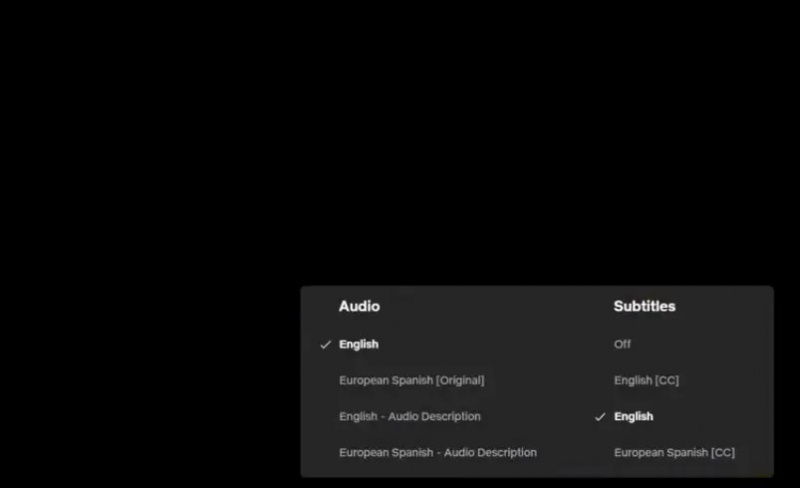
Hvis du er typen, der foretrækker at bruge Netflix gennem webbrowseren, så er du heldig, fordi det er muligt at deaktivere undertekster fra en webbrowser.
Windows 10 viser resterende batteritid
- For at gøre dette skal du besøge embedsmanden netflix.com hjemmeside via din foretrukne webbrowser.
- Åbn det program eller den film, du er interesseret i at se.
- Klik på Af mulighed via Undertekster afsnit.
Hvis du gør dette, bør du slukke for underteksterne, indtil det tidspunkt kommer, hvor du vil aktivere dem igen.
3] Sådan slår du Netflix-undertekster fra på Xbox
For dem, der måske ikke er klar over, er det muligt at se Netflix på din Xbox-videospilkonsol. Og på samme måde som andre platforme understøttes undertekstfunktionen her.
- Åbn Netflix-appen på din Xbox-videospilkonsol
- Afspil et tv-program eller en film med det samme.
- Tryk på ned-knappen på din Xbox-controller.
- Gå til Lyd og Undertekst afsnit.
- Skift indstillingen Undertekster til Af .
Læs : Sådan ændres sproget på Netflix
Hvorfor er min Netflix standard til undertekster?
Hvis billedteksterne bliver ved med at tænde, efter du har deaktiveret dem, er problemet muligvis ikke i Netflix. Snarere er billedteksterne stadig tændt et sted i indstillingerne på din enhed. Derfor bliver du nødt til at finde dem i menuen og deaktivere dem.
Kan du ændre undertekstindstillingerne på Netflix?
Når du har logget ind på din Netflix-konto i en webbrowser, skal du gå til dine kontoindstillinger. Vælg en profil i området 'Profil og forældrekontrol'. Rul derefter ned til 'Udseende undertekster' og klik på 'Skift' for at ændre farve, skrifttype, tekststørrelse og om du vil have dine undertekster i en farvet boks.















